Інтерфейс та панелі інструментів векторного і графічного редактора CorelDraw
Ознайомлення з інтерфейсом та панелями інструментів векторного і графічного редактора CorelDraw. Засвоєння вмінь вірно застосовувати знання на практиці, при побудові різноманітних об'єктів, зокрема векторних.
Лабораторно-практична робота
Тема: Інтерфейс та панелі інструментів векторного і графічного редактора CorelDraw
Мета: - сформувати знання про інтерфейс векторного і графічного редактора CorelDraw;
- сформувати знання про панелі інструментів даного графічного редактора;
- розвиток вміння вірно застосовувати знання на практиці, при побудові різноманітних об’єктів.
Теоретичні відомості
Інтерфейс програми складає її зовнішній вигляд, елементи управління, діалогові вікна та інші компоненти, які дозволяють користувачу, які дозволяють користувачу співпрацювати з нею.
Найважливіші частини інтерфейсу (панелі інструментів) CorelDraw
■ Тitle bar (Заголовок). Складає назву програми, а також назву документу або шлях до папки де знаходиться документ;
![]()
■ Menu bar (Головне меню). Для вибору команд меню необхідно по назві (наприклад, File (Файл) або Edit (Правка));
![]()
■ Standart Toolbar (Стандартна панель) – одна з 12 командних панелей. Розміщені на ній значки забезпечують швидкий доступ до звичайних команд Windows, наприклад New (Создать), Open (Открить), Save (Сохранить), Print (Печатать). Крім цього вона містить спеціальні команди CorelDraw, такі як Import (Імпорт), Export (Экспорт) або Zoom (Масштаб);
![]()
■ Property Bar (Панель свойств). Ця панель являється контактно-залежною. Її значки і списки динамічно змінюються в залежності від типу виділеного компонента. Таким чином забезпечується доступ до найбільш важливих команд, які зв’язані з вибраним об’єктом або інструментом;
![]()
■ Rulers (Линейки). Позиція вказівника миші помічається пунктирними лініями по вертикальній та горизонтальній лінійках. Лінійки можна переміщати в те вікно, де вони необхідні і використовувати для точного позиціонування об’єктів. Щоб змінити одиниці вимірювання або інші властивості лінійки потрібно двічі клацнути по ній;
![]()
■ Toolbox (Панель інструментів). Ця панель містить способи рисування і редагування. Її можна перемістити у вікно рисування або закріпити вздовж любого поля екрану. В деяких значків панелей інструментів у правому нижньому кутку є маленька стрілочка. Якщо клацнути по ній, з’явиться панель, яка містить додаткові інструменти;
![]()
■ Вікно рисування і границя рисунка. Рисування виконується тільки всередині вікна, любий об’єкт за границею рисунка не буде виділений при друкуванні.
■ Page Flipper (Перемикач сторінок), Page Tabs (Вкладки сторінок). Перемикач сторінок використовується для додавання нової сторінки в документ, а також для переходу до потрібної сторінки, до початку чи закінчення документу.
![]()
Щоб перейти до потрібної сторінки, потрібно клацнути по вкладці з її назвою
![]()
■ Scroll Bar (Полосы прокрутки). Полоси прокрутки використовуються для переміщення всередині вікна рисування. Якщо у вертикальній полосі прокрутки клацнути по стрілці вниз, то сторінка з рисунком переміститься вверх. Якщо у горизонтальній полосі прокрутки клацнути на правій стрілці, то сторінка зміститься вліво;
![]()
■ Color Palette (Цветовая палитра). Кольорова палітра застосовується для виділення об’єктів кольором. Існує безліч кольорових систем, які можна в ній завантажити.
![]()
■ В нижньому лівому кутку розташований рядок стану, в якому відображаються координати курсору ![]()
Розглянемо інтерфейс графічного редактора CorelDraw. На рисунку 18.1 зображено робочий стіл редактора в такому вигляді, в якому він є після відкриття нового вікна.
Інтерфейс графічного векторного редактора CorelDraw
![]()
![]()
![]()
![]()
![]()
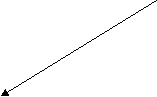
![]()

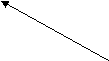

![]()
![]()
![]()
![]()
![]()
![]()
![]()
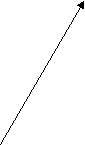
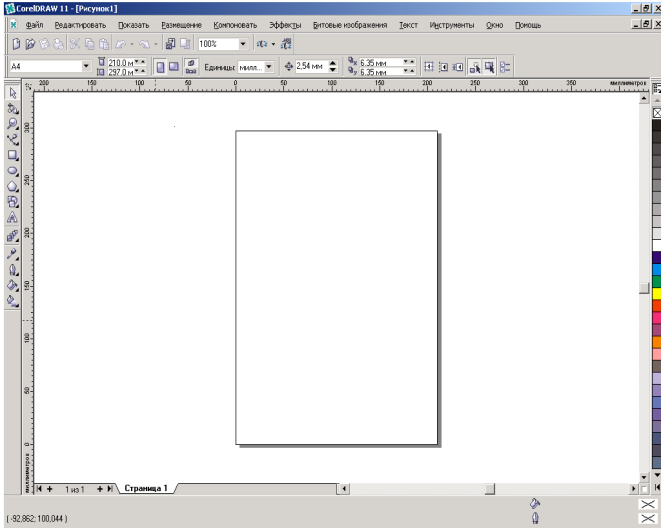
![]()
![]()
![]()
Хід роботи
- Ознайомитися з інтерфейсом графічного векторного редактора CorelDraw
- Дізнатись про складові частини редактора та їх розташування.
Інструкційна картка
(Лабораторно-практична робота )
Інтерфейс графічного векторного редактора CorelDraw
![]()
![]()
![]()
![]()
![]()
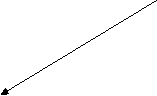
![]()

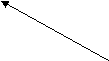

![]()
![]()
![]()
![]()
![]()
![]()
![]()
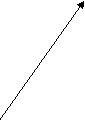
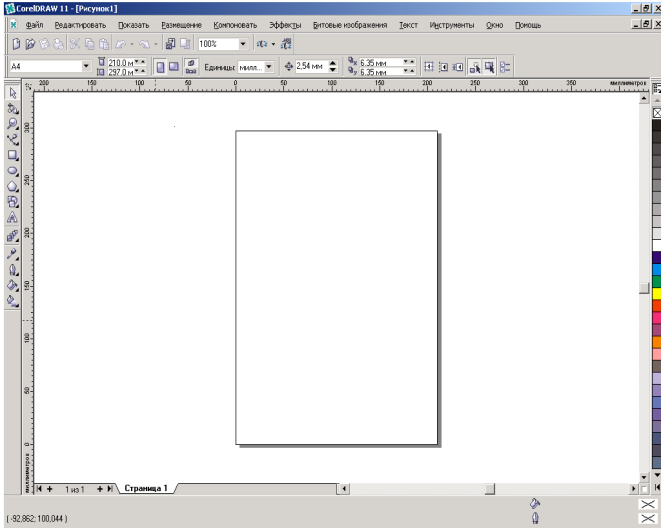
![]()
![]()
![]()


про публікацію авторської розробки
Додати розробку
